作業に集中したいが、他のサイトが気になって集中出来ない人
パソコンで作業しているときにYouTube、Twitterなど見れないようにしたい人
そんな人におすすめのサイトブロック機能をご紹介します。
GoogleChromeの拡張機能であるブロックサイトです。
最近ではスマホのタイムロックボックスが流行っていますが、パソコンではそうも行きません。なので簡単に見ることが出来ないようにすれば作業に集中することができるでしょう。
優秀な機能ですしほぼ無料で使えるのでおすすめの機能です。しかし有料版は高いしそこまで目玉の追加機能はなさそうなので無料版で十分だと思います。
ブロックサイトとは?
ブロックサイトとはグーグルChromeの拡張機能で、指定したサイトをアクセス出来なくする機能です。様々な機能があるので無料版と有料版に分けて解説していきます。
ブロックサイトの無料で使用できる機能
無料で使用することができる機能を紹介します。無料の機能だけで十分使い勝手がいいです。
サイトをブロック
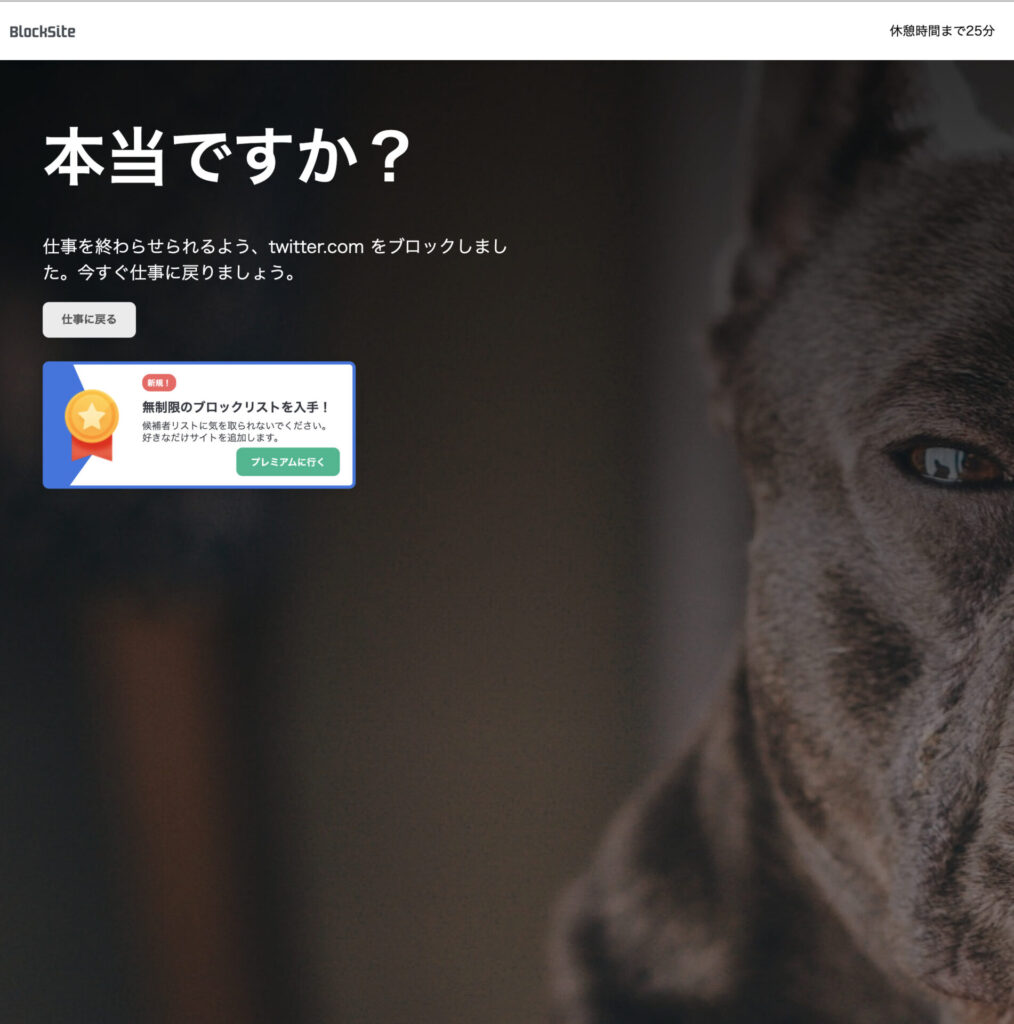
無料でブロックでできるサイトは5サイトです。それ以上は有料になります。
しかしついつい使ってしまうサイトはそれほど多くないと思うので十分足りると思います。
登録したサイトにアクセスしようとすると上記のようなサイトに行きブロックしてくれます。
ついうっかりSNSとか開いてしまって集中出来ませんよね?そのうっかりを防止しましょう。
時間帯を指定
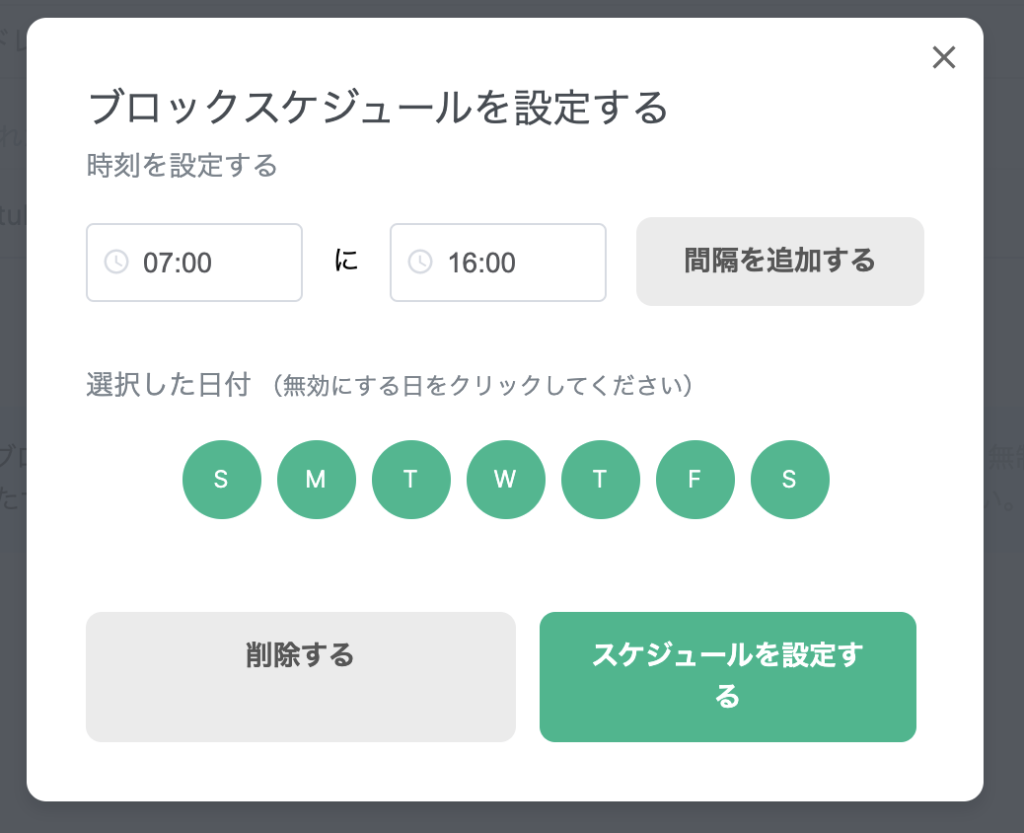
ブロックする時間帯を決めることが出来ます。
何時から何時まで、何曜日にサイトをブロックするか決めます。
間隔を追加して7:00~12:00 13:00~17:00のように設定出来ます。
フォーカスモード
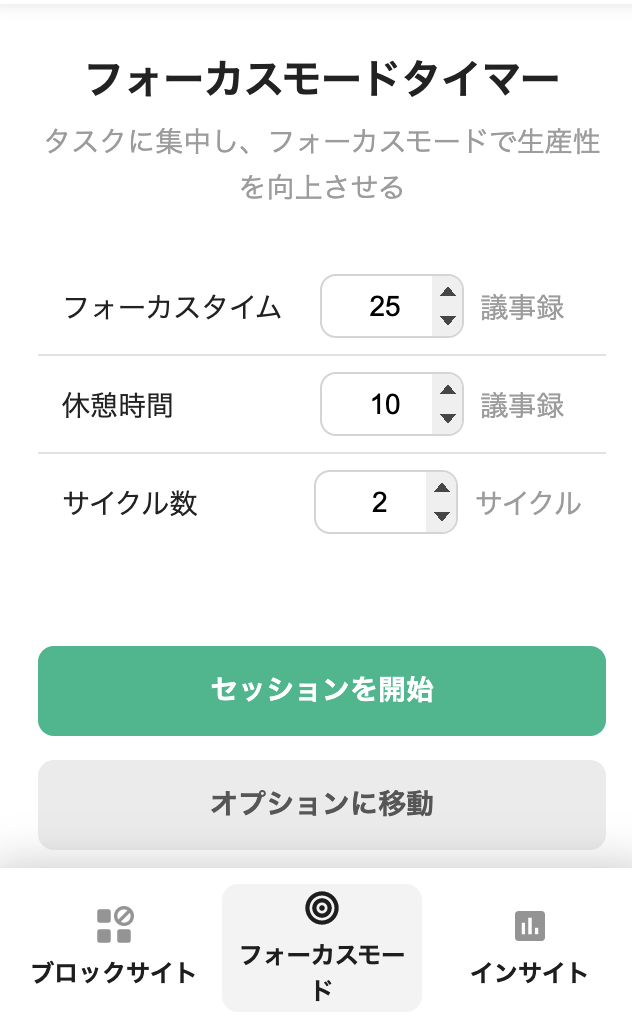
仕事50分→10分休憩→仕事50分→10分休憩
のように仕事の
時間は指定サイトをブロックし、休憩時間には見ることができる設定です。
仕事をする時間、休憩する時間を決める事ができます。
仕事→休憩のサイクルを何サイクル行うかも設定出来ます。
ホワイトリストモード
ホワイトリストに登録したサイト以外すべてブロックするというモード。
仕事で一定のサイトしか使わない!という人は使って見るのもいいでしょう。
無料版で許可できるサイトも5サイトまでなのでそれで収まる人には良いでしょう。
その他
上記で十分満足ですが他にも機能があります。
単語によるブロック
登録した単語を含むURLのサイトをブロックします
カテゴリによるブロック
無料版はアダルトのカテゴリのみブロック出来ます。アダルトサイト全般ブロックされます。
リダイレクト
ブロックしているサイトにアクセスしてしまったときに登録したページに飛ばす事ができます。
強制的に仕事のページにすることで仕事が捗るでしょう。
ブロックサイトの有料機能
有料プランは高いです。かと言ってそこまで充実した機能があるわけではないのであまりおすすめ出来ません。
無料プランで十分なのですが一応紹介します。
カテゴリブロック機能のジャンルが多くなる
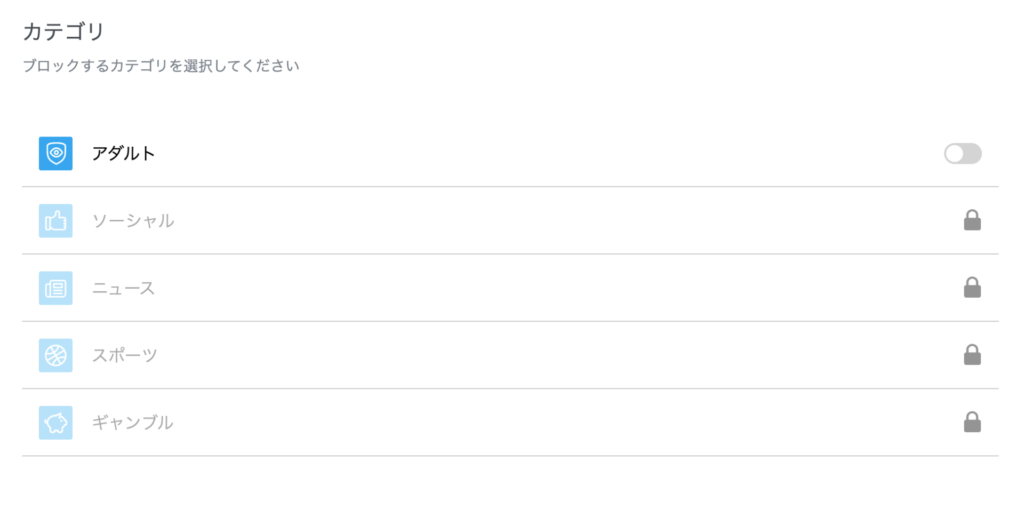
無料版にはアダルトのジャンルしかブロック出来ませんでしたが、有料版になるとソーシャル、ニュース、スポーツ、ギャンブルのカテゴリーを選ぶことが出来ます。
特定のサイトだけでなく、「いろんなニュースサイト見てしまう^^;」という人にはおすすめです。
パスワード保護
ブロックするサイトを削除するときにパスワードの入力が必要。削除しようとしているときに一手間かかると
「あ、やっぱりやめよう」とストップがかかるのでおすすめです。
ブロックページのカスタマイズ
ブロックしているサイトにアクセスしてしまったときに出す絵を自分でカスタマイズすることが出来ます。
ここに自分の名前を入れて「サトシ!仕事しろ!」のように使うと効果的でしょう。
まとめ
無料でブロックできるサイトは5つまで
ブロックする時間帯設定可能
フォーカスモードで仕事→休憩可能
無料で十分使用可能
有料は高い
人が最大で集中できるのは45分とか90分とか言われています。集中力が切れたときにふとYouTubeとかTwitterとかあったら開いて気舞いますよね?
これは誰だってそう。誘惑には勝てません。
なのでそういったサイトを開けないようにすればそこで自制心がきき、作業に集中できるのです。
もちろん自分で設定しているのだから解除するのだって簡単。しかし!解除するひと手間を加えるだけでYouTubeを見る回数は劇的に減ります。
騙されたと思ってまずは一度設定してみてください。








